win7 64位环境下VS2012编译使用boost_1_60_0库
相关话题
Boost库是一个强大的多线程编程。下面是小编跟大家分享的是win7 64位环境下VS2012编译使用boost_1_60_0库,欢迎大家来阅读学习~
win7 64位环境下VS2012编译使用boost_1_60_0库
工具/原料
boost_1_60_0库
VS2012(64位)
方法/步骤
1从Boost官网下载Boost库,现在更新到boost_1_60_0,下载boost_1_60_0.zip解压到想要存放的文件夹(我习惯把学习有关的解压到E盘,所以我的解压路径就是E:)。
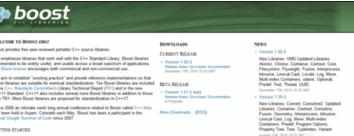
2打开Microsoft Visual Studio 2012的Visual Studio Tools中的VS2012 x64 Cross Tools Command Prompt。
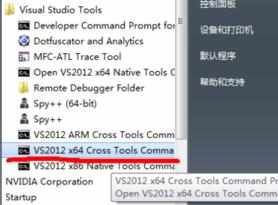
3进入E:boost_1_60_0。方法是:首先输入“E:”回车,再输入“cd boost_1_60_0”回车。
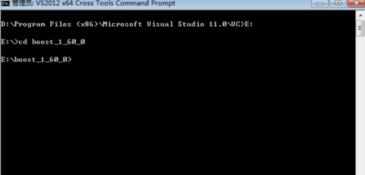
4再输入“bootstrap.bat”,建立编译工具bjam.exe,完成bootstrap.bat命令状态如图。

5属性设置就是紧接着输入“bjam.exe --toolset=msvc-11.0 architecture=x86 address-model=64 link=static --build-type=complete --with-system --with-thread --with-date_time --with-filesystem --with-serialization”。
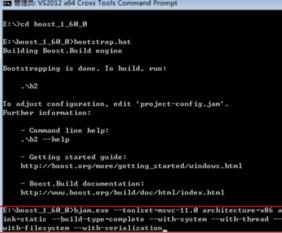
6其中在输入上一步属性,回车之后,等待几分钟,就提示生成成功。最后两个路径会在使用Boost库时工程属性中包含目录和库目录中用到。
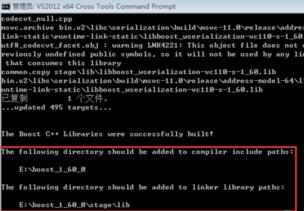
7新建一个VS2012工程使用Boost库,以Win32控制台应用程序为例。
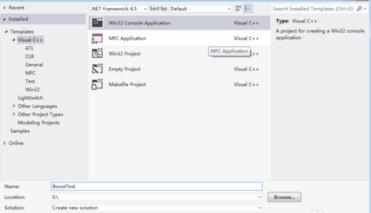
8右击工程名,选择属性。
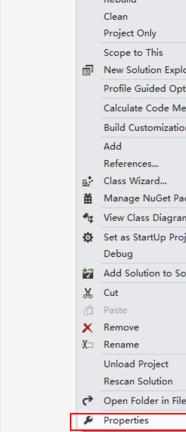
9首先看下工程是不是64位release模式,如不是在Configuration Manager中设置。

10在属性中选择VC++Directories中将包含目录和库目录设为VS2012 x64 Cross Tools Command Prompt最后配置成功提示的两个路径。然后点击确定。
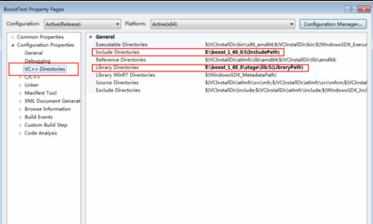
11在BoostTest.cpp中编程,这里的程序采用的是网上教程现有的测试小程序。
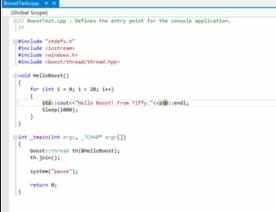
12建立、调试。结果如图。至此64位的win7下的VS2012Boost库配置成功
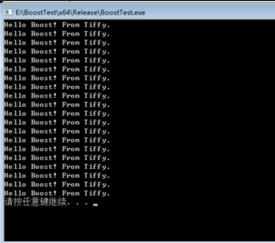
注意事项
属性设置中:--toolset=msvc-11.0是Microsoft Visual Studio的版本,VS2012使用编译器为Microsoft Visual Studio 11.0,同时需要注意的是architecture=x86,一定要写x86,我曾自作聪明改为x64,结果是出错,原因大概是因为属性选项里没有x64。这里架构为x86,紧接着后面address-model=64就使boost生成64位dll了。此外link=static要编译静态库版所以属性设置为static,如不要静态库则将static改为shared。